Cara Membuat Templat Formulir Kustom Anda Sendiri
Diterbitkan: 2024-03-14WPForms menyediakan lebih dari 1.700 templat formulir siap pakai untuk Anda gunakan. Namun seringkali, Anda masih harus menyesuaikan template agar dapat digunakan untuk situs Anda.
Jika Anda mendapati diri Anda harus membuat penyesuaian yang sama berulang kali, mungkin ide bagus untuk membuat Templat formulir kustom Anda sendiri. Semua detail pribadi Anda sudah disertakan, sehingga menghemat waktu Anda saat membuat formulir baru.
Untungnya, WPForms memungkinkan Anda mengubah formulir apa pun menjadi templat yang dapat Anda gunakan kembali sesering yang Anda perlukan. Dalam tutorial ini, saya akan menunjukkan cara kerjanya!
Buat Templat Formulir Kustom Anda Sekarang
Dalam Artikel Ini
- Langkah 1: Buat Template Baru Dari Formulir yang Ada
- Langkah 2: Sesuaikan Templat Formulir Baru Anda
- Langkah 3: Gunakan Templat Formulir Kustom Anda
- FAQ tentang Templat Formulir Kustom
Cara Membuat Templat Formulir Kustom Anda Sendiri (3 Langkah)
WPForms membuatnya sangat mudah untuk mempersonalisasi Templat formulir dan menyimpannya untuk digunakan di masa mendatang langsung di pembuat formulir. Inilah cara memulainya.
Langkah 1: Buat Template Baru Dari Formulir yang Ada
Pertama, Anda memerlukan formulir untuk dijadikan dasar templat Anda. Ini bisa menjadi salah satu dari banyak Templat formulir WPForms yang sudah ada, atau formulir yang sudah Anda buat dan simpan.
Ada banyak jenis formulir berbeda yang mungkin ingin Anda buatkan templat khusus, seperti:
- Formulir persetujuan dan keringanan: Tambahkan syarat dan ketentuan perusahaan Anda ke template Anda.
- Formulir kontak: Gunakan templat yang dipersonalisasi untuk dengan cepat membuat beberapa formulir kontak untuk tujuan berbeda untuk digunakan di situs Anda.
- Formulir pemesanan: Tambahkan produk Anda ke templat formulir pemesanan, lalu gunakan untuk membuat beberapa formulir pemesanan. Misalnya, Anda dapat membuat formulir pemesanan harga standar dan formulir pemesanan harga grosir dengan produk yang sama.
- Formulir donasi: Buat templat dengan merek dan opsi donasi organisasi Anda, lalu gunakan untuk membuat formulir online untuk berbagai acara penggalangan dana.
- Formulir aplikasi: Buat Templat formulir aplikasi standar, lalu biarkan pemimpin dari berbagai klub atau organisasi lain yang Anda sponsori membuat formulir kustom untuk grup spesifik mereka.
Templat khusus juga bagus jika Anda ingin menerjemahkan formulir Anda ke bahasa lain, lalu menyimpannya dan menggunakannya kembali di situs Anda.
Sebagai contoh, saya akan menggunakan template Formulir Penagihan/Pemesanan.
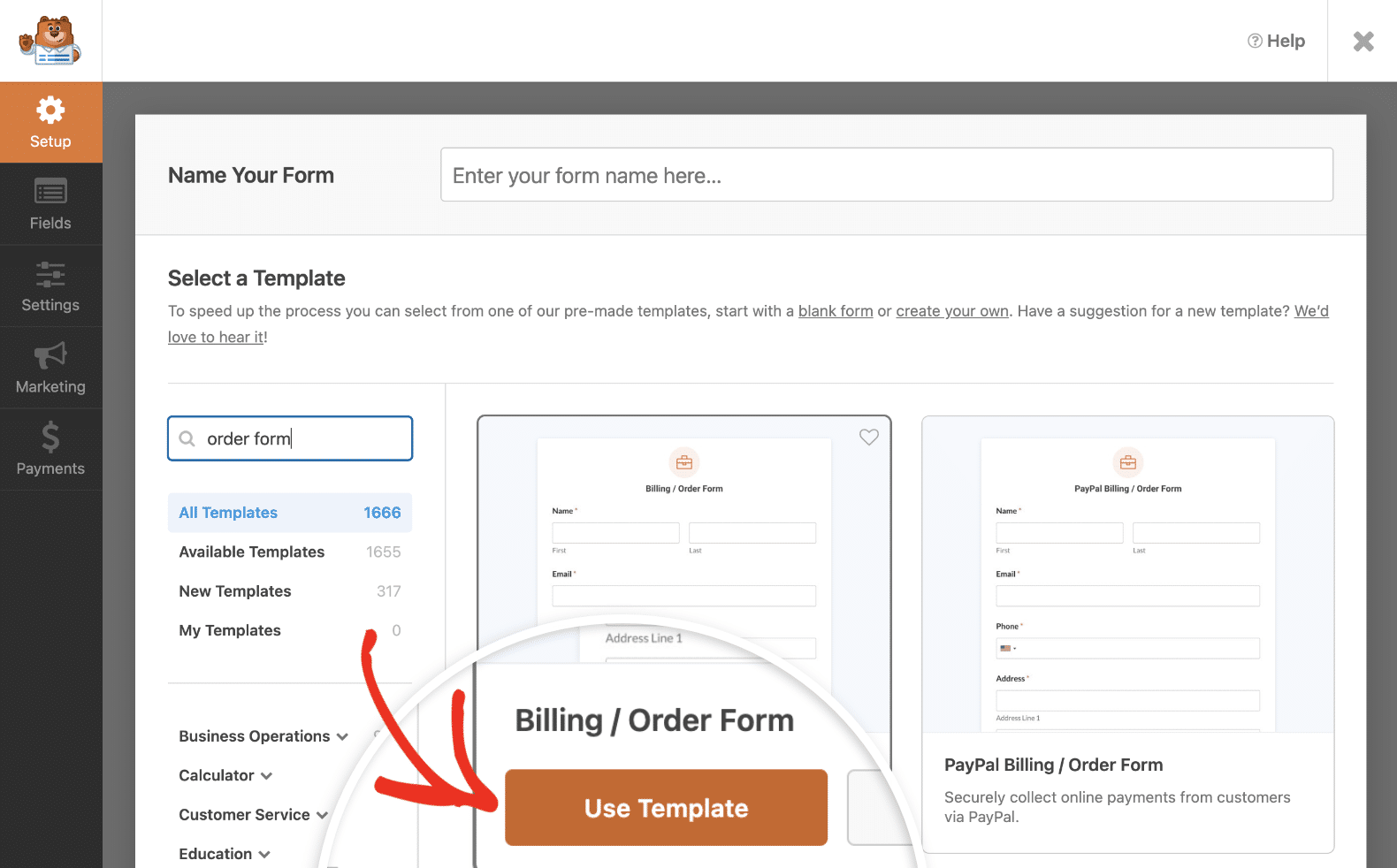
Buka formulir yang ingin dijadikan dasar templat Anda di pembuat formulir seret dan lepas. Kemudian klik ikon menu di bagian atas layar untuk melihat opsi tambahan. Pilih Simpan sebagai Templat .
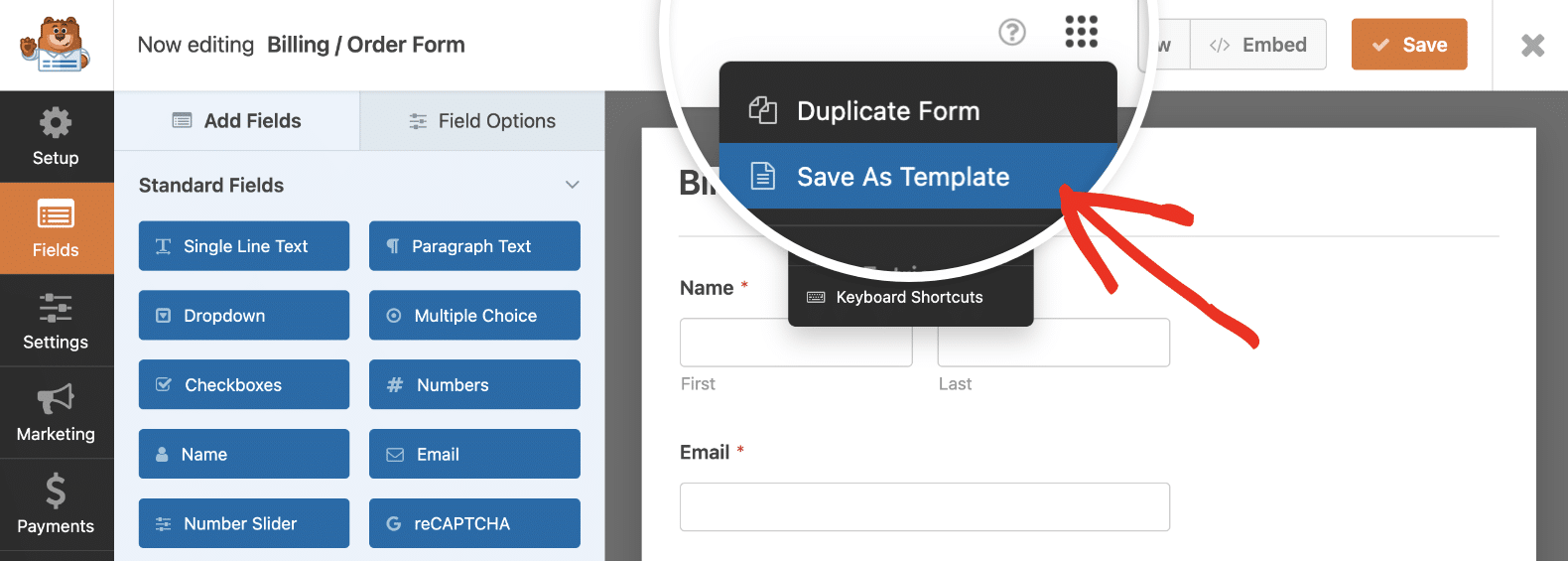
Pembuat formulir kemudian akan menyegarkan, dan Anda akan melihat lencana Templat berwarna oranye yang menunjukkan bahwa Anda sedang mengedit templat.
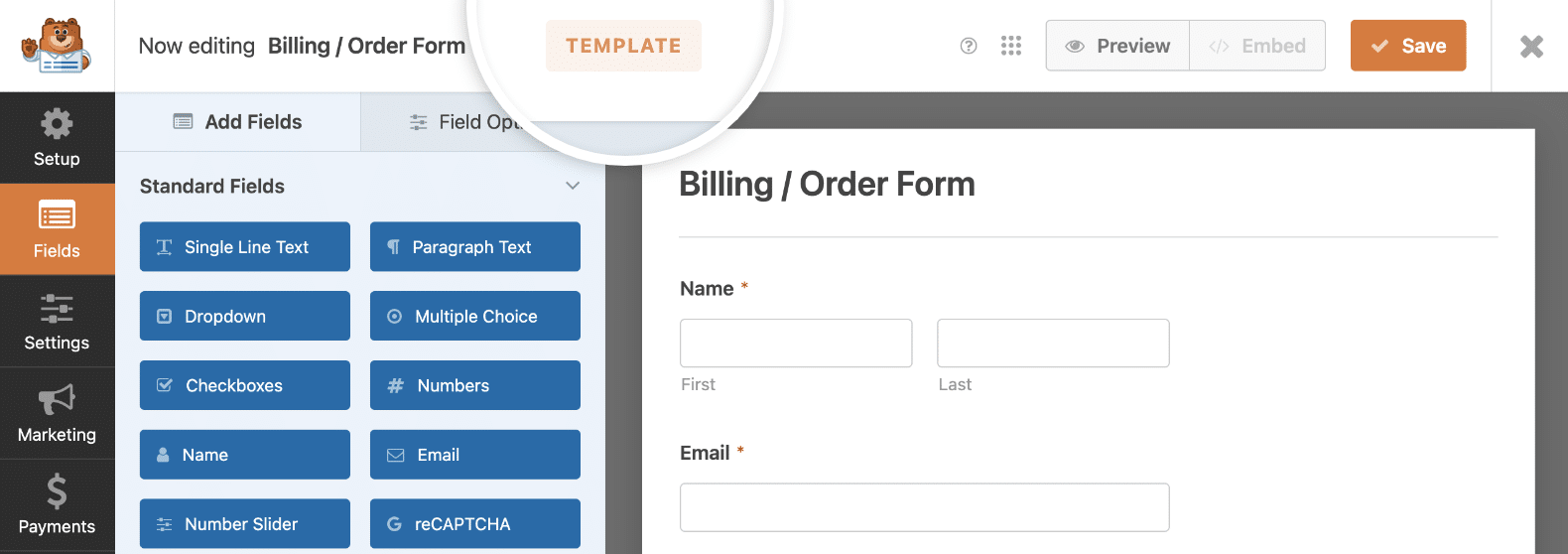
Selanjutnya, Anda dapat membuat perubahan pada formulir sehingga Anda dapat menggunakannya kembali di situs Anda.
Langkah 2: Sesuaikan Templat Formulir Baru Anda
Anda dapat mengonfigurasi templat baru Anda dengan cara yang sama seperti Anda mengedit formulir apa pun dengan WPForms. Saya akan membahas beberapa contoh perubahan yang mungkin ingin Anda lakukan untuk membuat template fungsional yang sesuai untuk Anda.
Pertama, saya ingin mengubah nama template saya, jadi saya akan mengklik tab Setup dan mengetikkan nama baru ke dalam kolom di bagian atas pembuatnya.
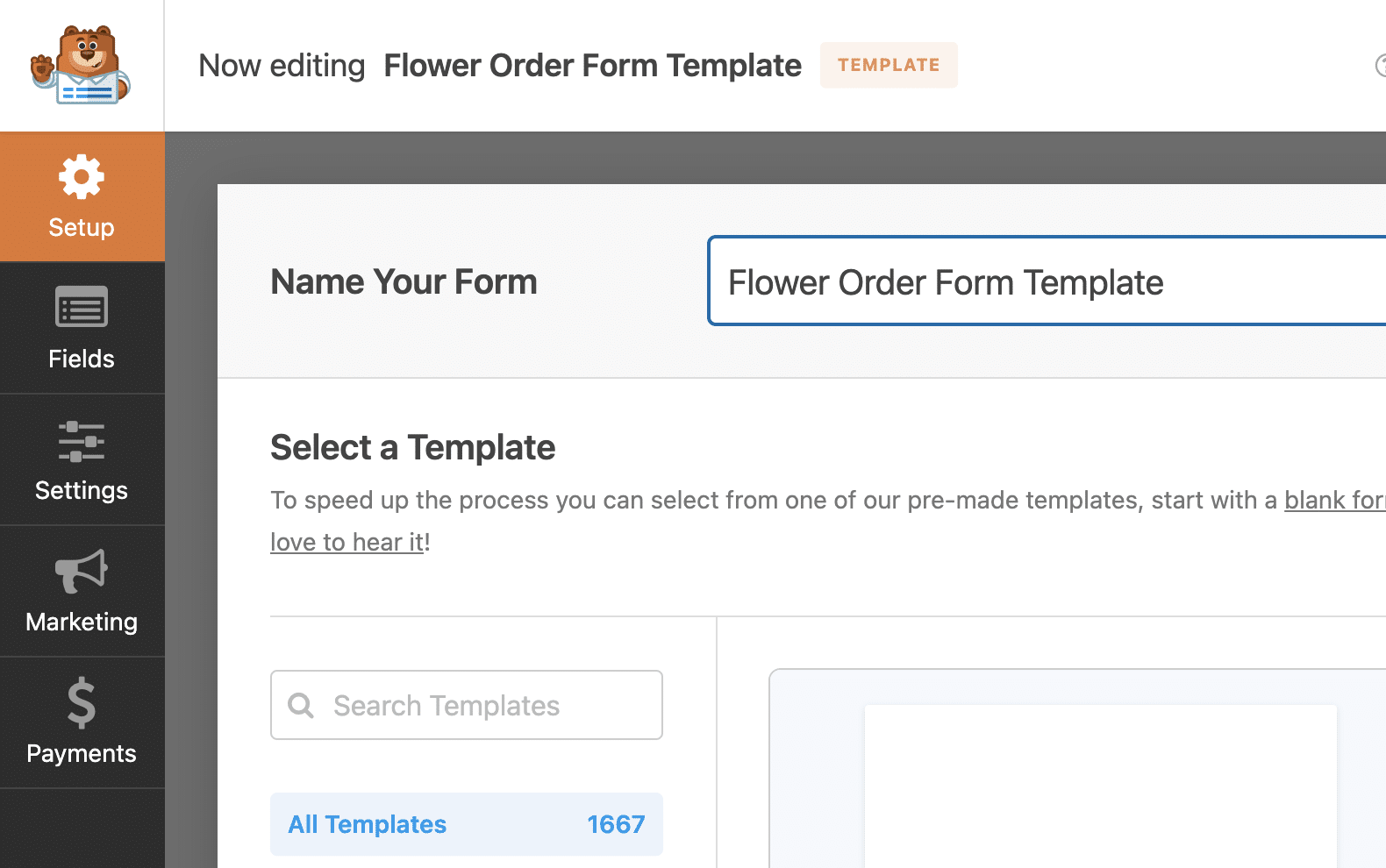
Kembali ke tab Bidang , saya akan mengedit bidang formulir. Karena contoh saya adalah formulir pemesanan, saya akan mulai dengan menambahkan produk dan harga saya sendiri sebagai pengganti yang ada di templat Formulir Penagihan/Pemesanan.
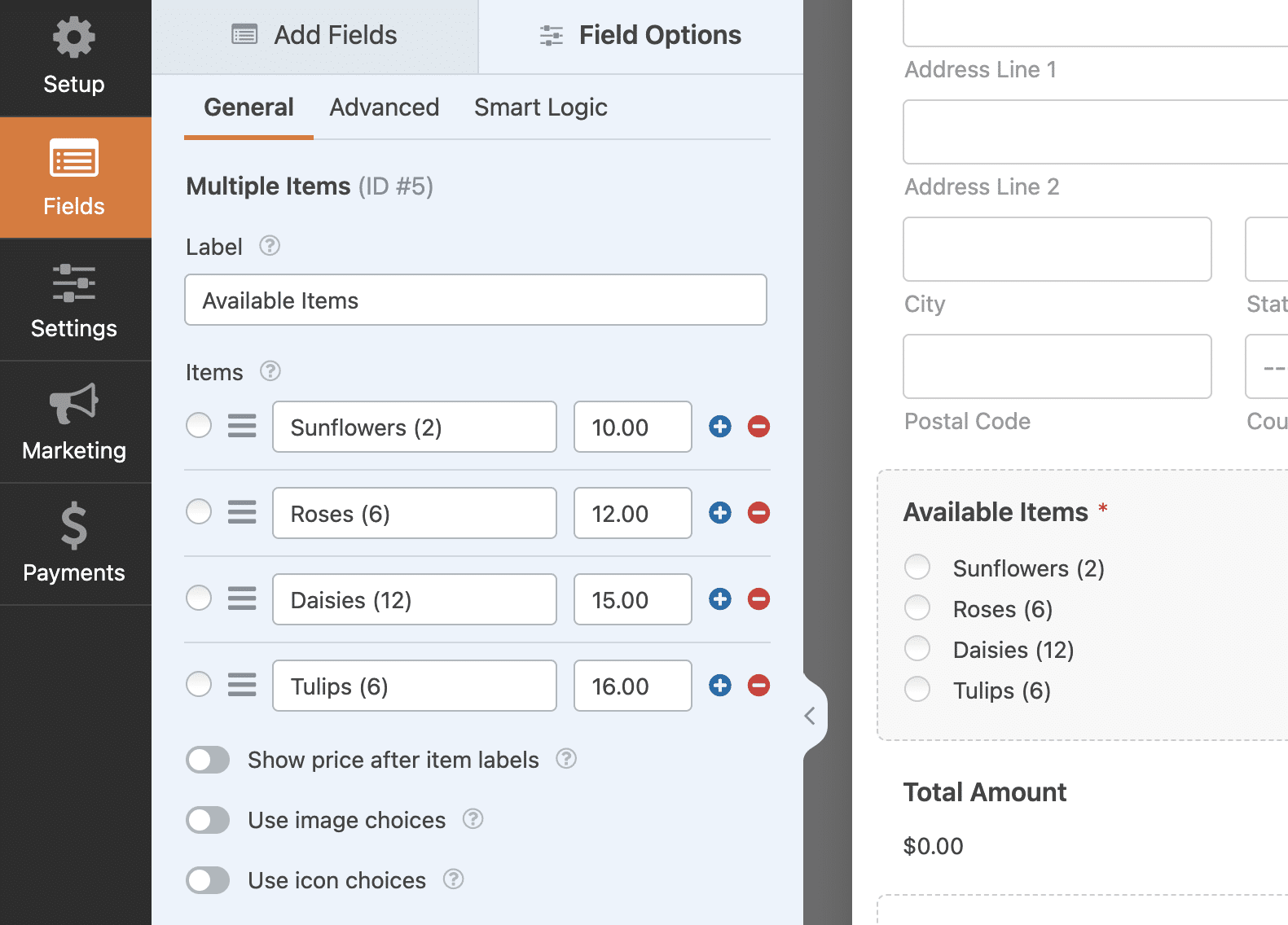
Saya juga akan mengaktifkan pilihan gambar sehingga formulir pemesanan saya menyertakan gambar produk.
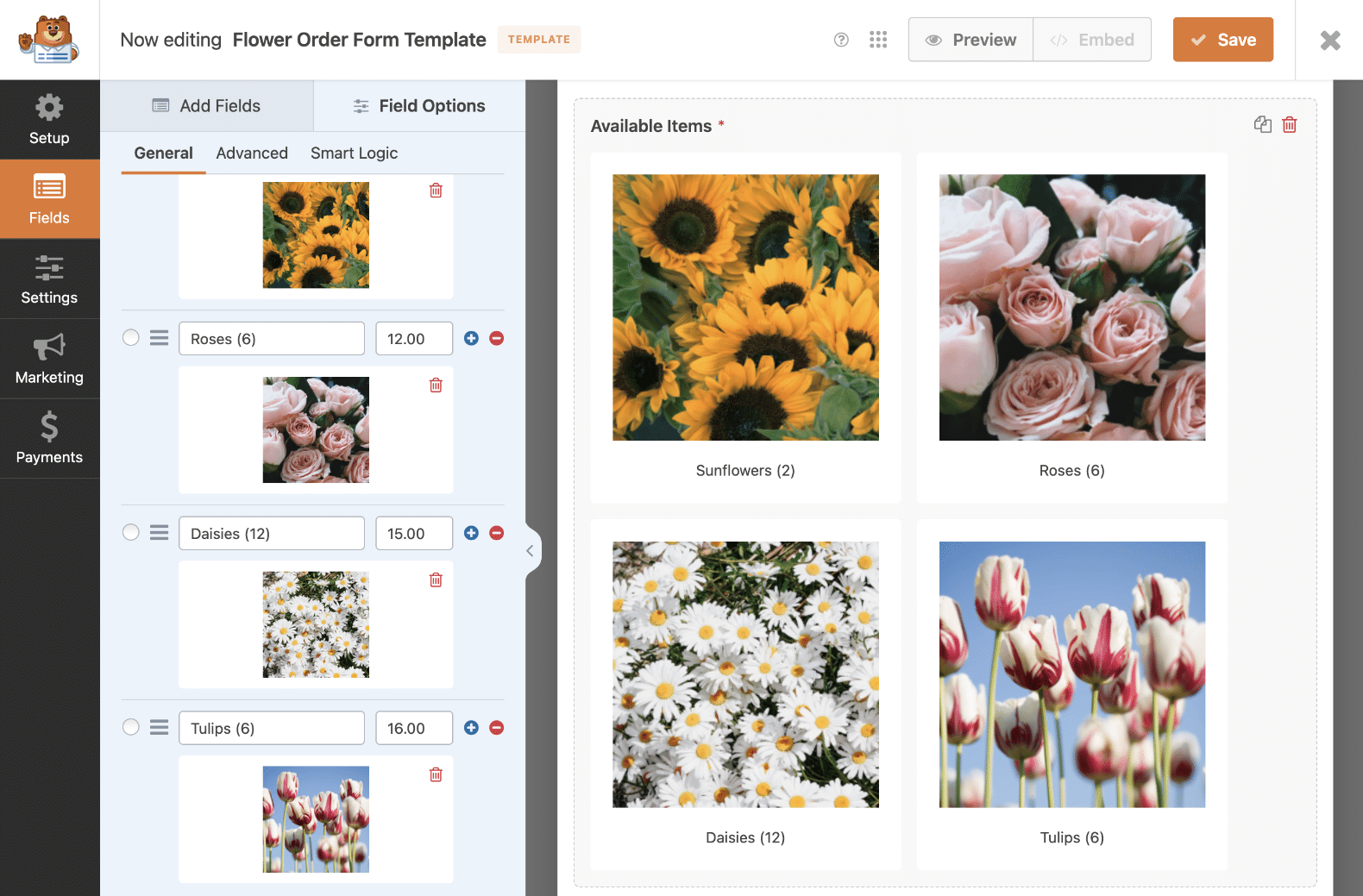

Terakhir, saya akan menambahkan kolom Konten ke bagian atas formulir sehingga saya bisa menambahkan logo. Templat khusus sangat berguna jika Anda ingin menambahkan merek Anda ke formulir yang dapat digunakan kembali.
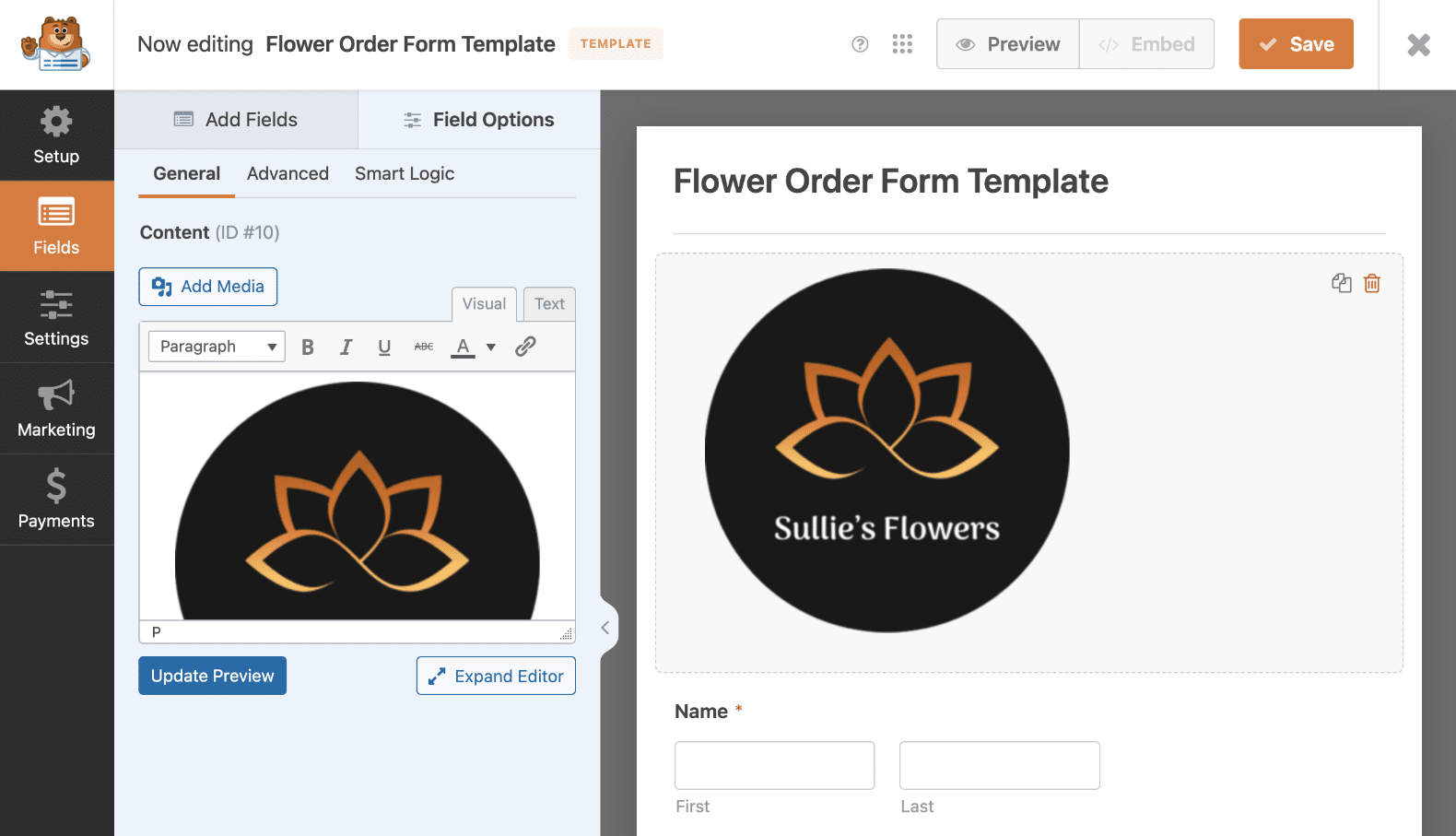
Sekarang saya sudah selesai mengedit formulir, saya akan mengklik tab Pengaturan . Di bawah Umum , saya akan menambahkan deskripsi template yang akan terlihat di galeri template di situs saya setelah saya menyimpan template ini.
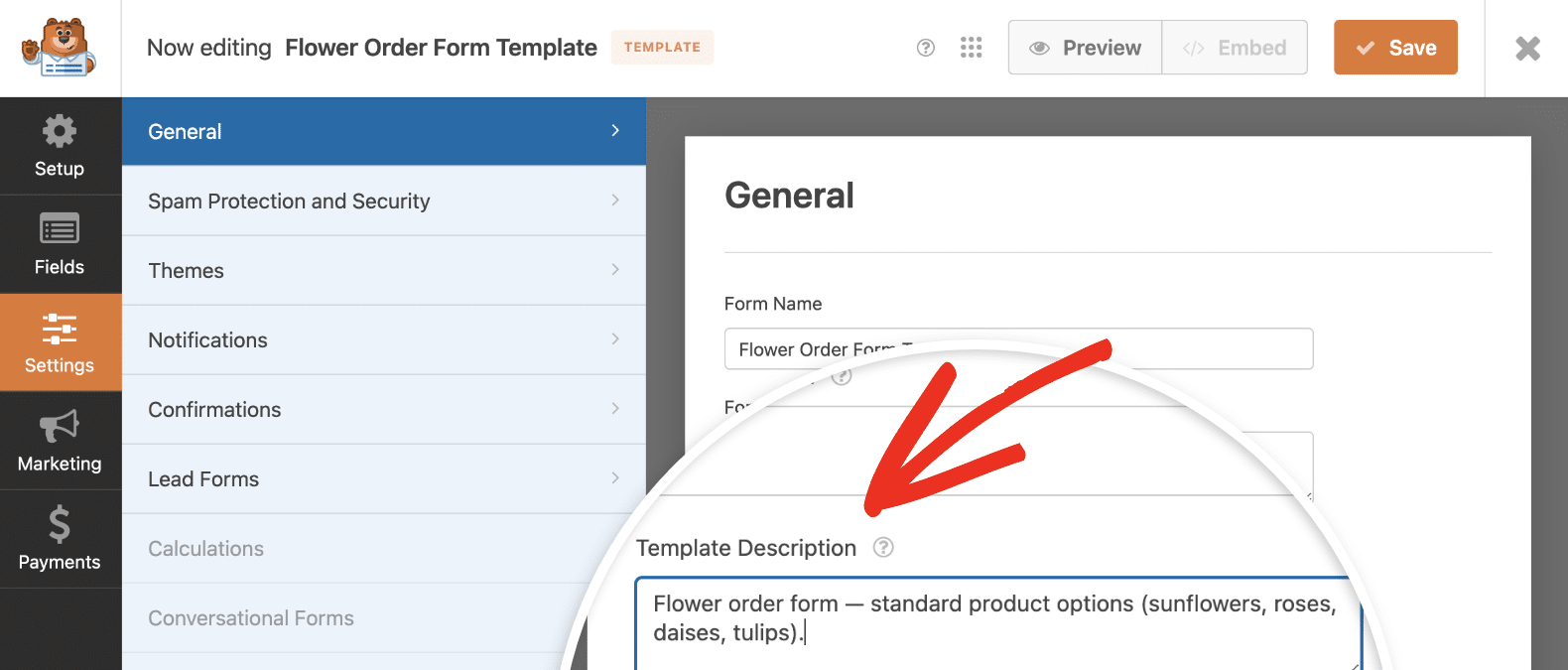
Saya juga akan mengedit notifikasi email dan pesan konfirmasi untuk memasukkan nama merek.
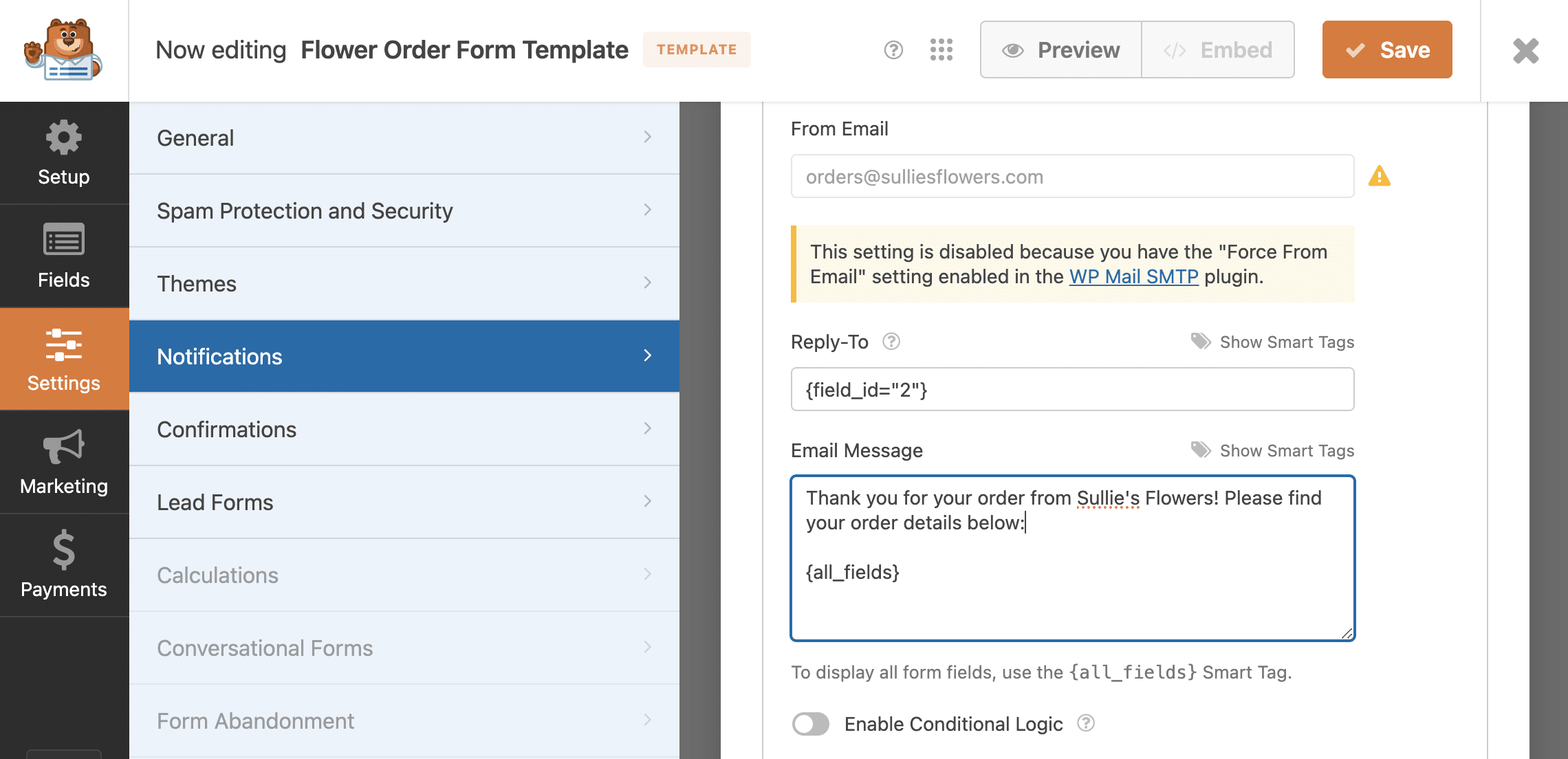
Template yang saya buat tidak menyertakan integrasi pemasaran atau pembayaran apa pun, jadi saya akan melewatkannya dan mengklik Simpan untuk memperbarui template saya.
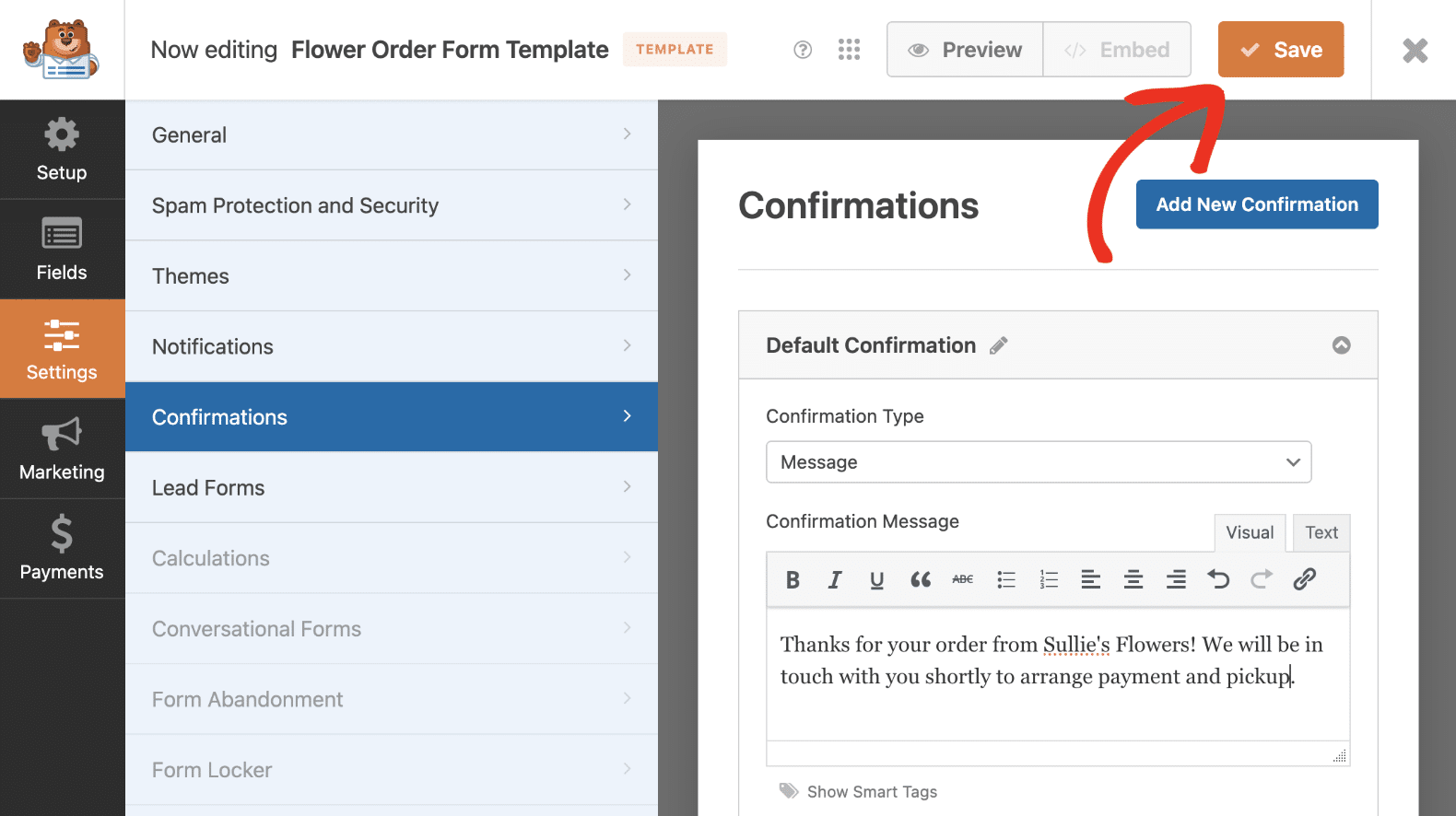
Langkah 3: Gunakan Templat Formulir Kustom Anda
Setelah Anda menyimpan templat WPForms khusus Anda, Anda dapat menemukannya bersama semua templat lainnya di galeri. Navigasikan ke WPForms » Templat Formulir dan klik Templat Saya untuk melihat templat khusus Anda.
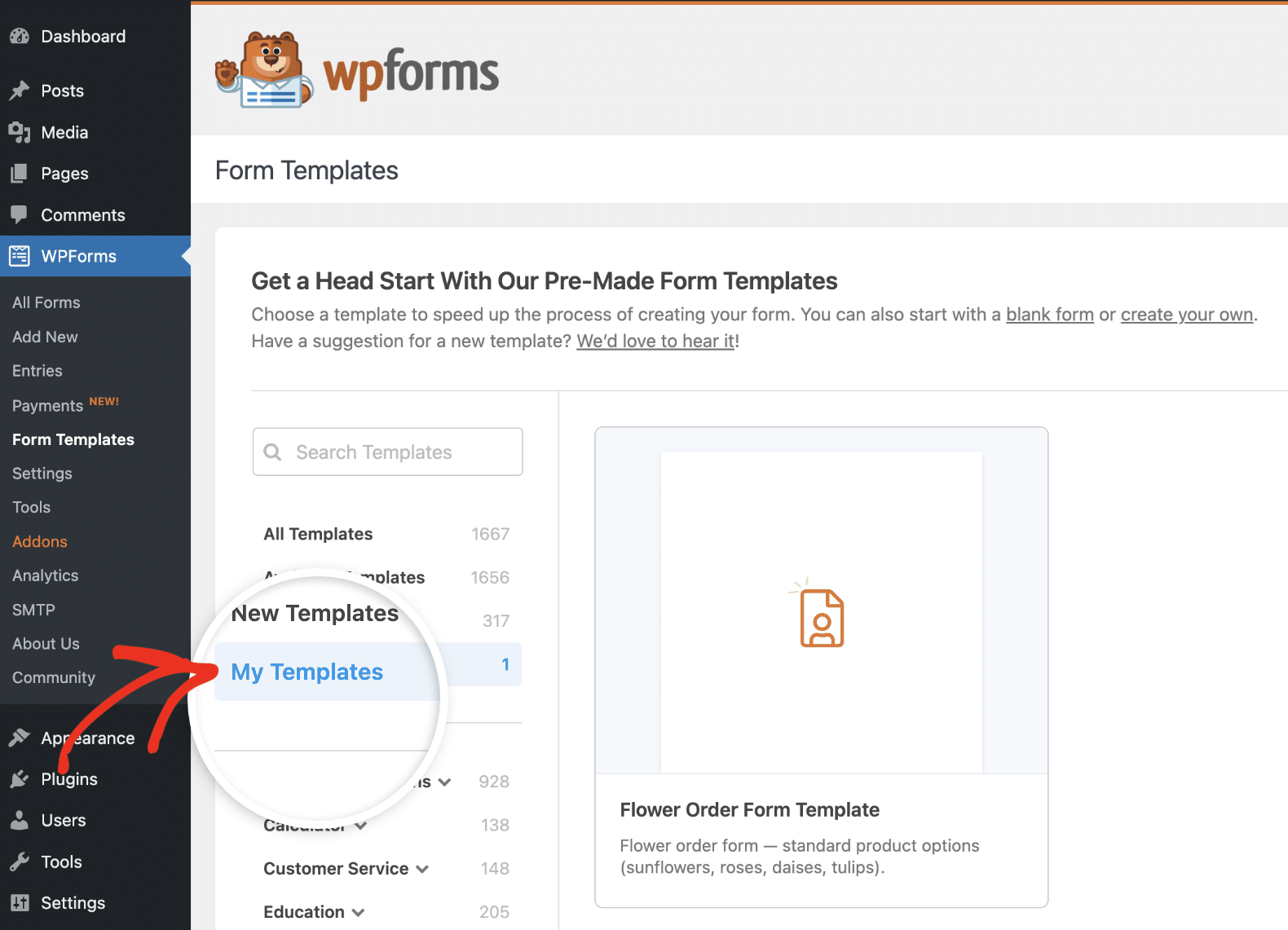
Anda dapat melihat templat formulir pemesanan baru saya di atas. Untuk menggunakannya, saya hanya perlu mengklik Create Form .
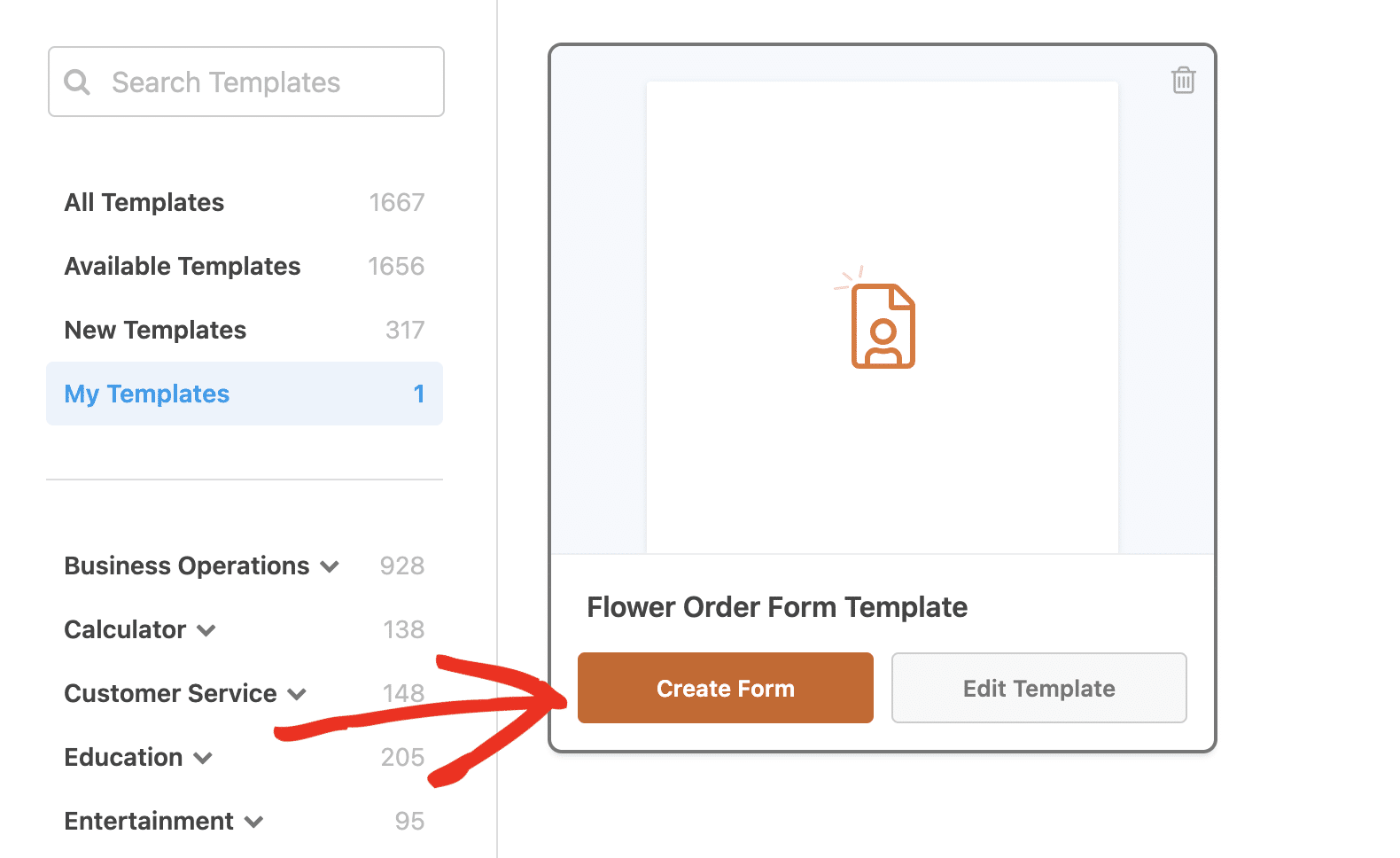
Anda dapat melihat ada juga tombol di sini untuk mengedit template jika saya memutuskan ingin membuat lebih banyak perubahan padanya.
Setelah templat saya dimuat di pembuat formulir, saya dapat menyesuaikan dan menyematkan formulir pemesanan seperti yang saya lakukan pada templat apa pun dari Galeri Templat WPForms.
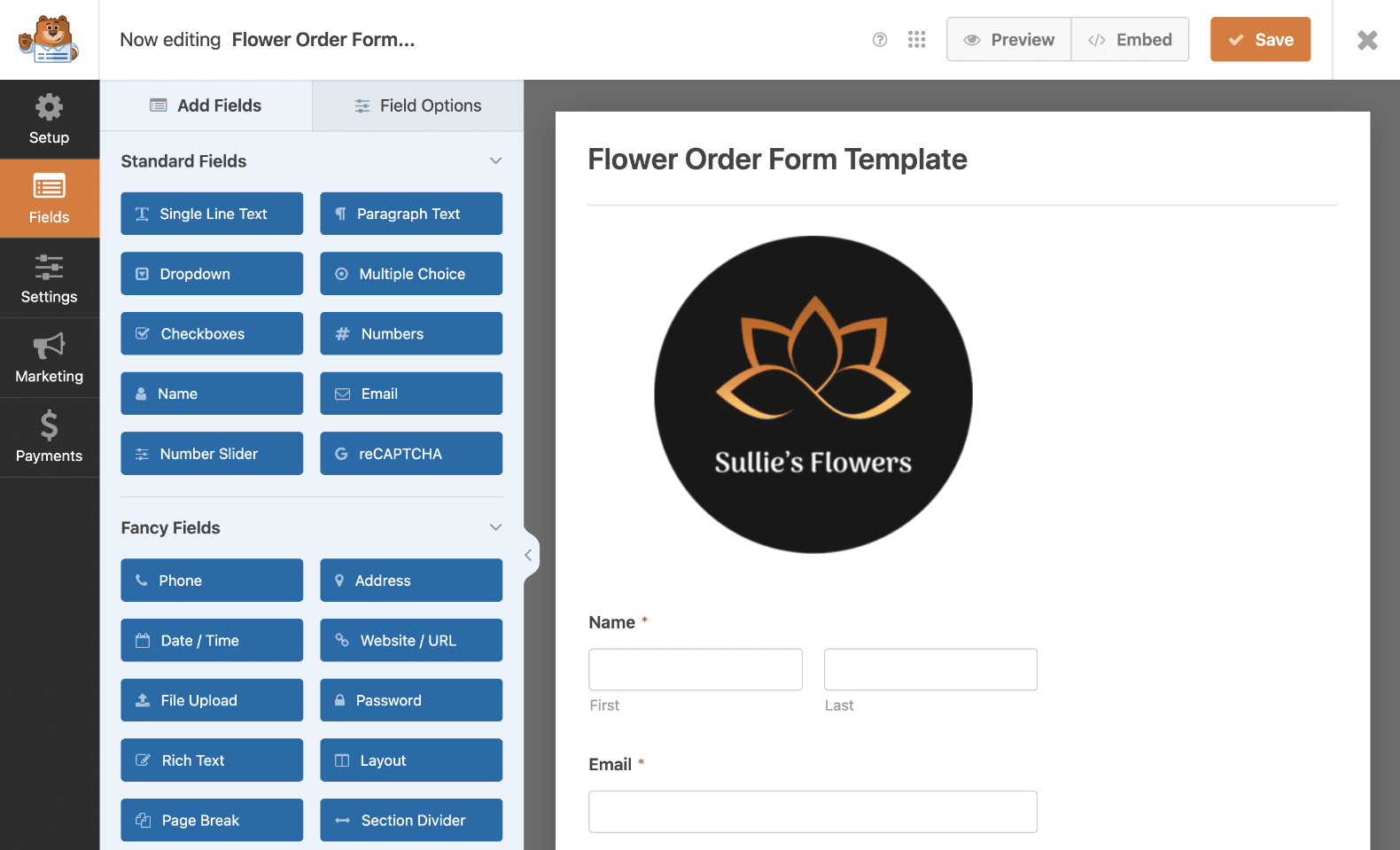
Menghapus Templat Formulir Kustom
Jika Anda memutuskan tidak lagi memerlukan templat khusus yang Anda buat, Anda dapat menghapusnya dari situs Anda dengan membuka WPForms » Templat Formulir » Templat Saya dan mengeklik ikon tempat sampah untuk templat yang ingin Anda hapus.
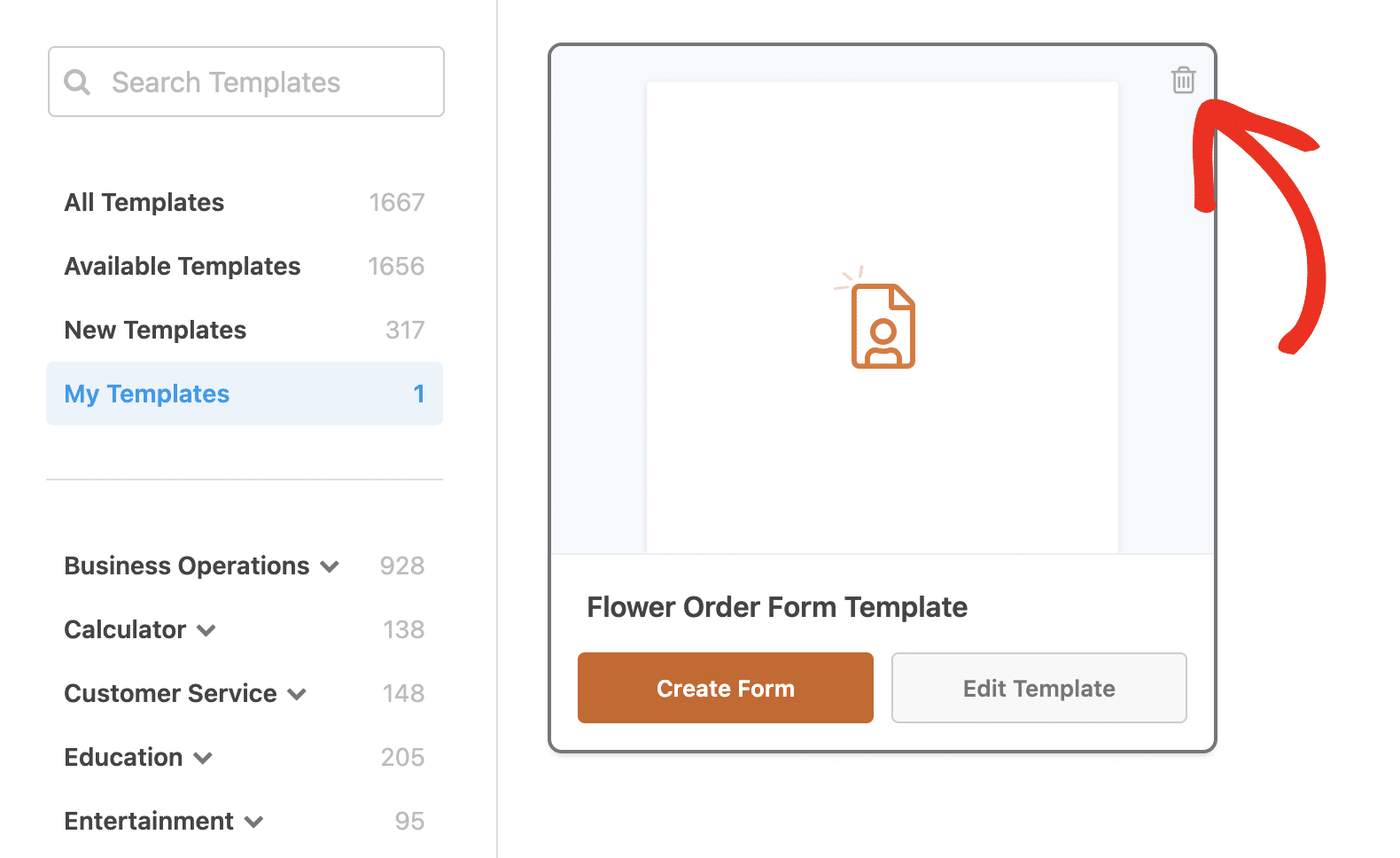
Ini hanya menghapus templat itu sendiri, bukan formulir apa pun yang Anda terbitkan yang menggunakan templat ini.
FAQ tentang Templat Formulir Kustom
Ada pertanyaan tentang Templat formulir kustom di WPForms? Berikut adalah beberapa jawaban teratas.
Bisakah saya menggunakan Templat formulir kustom saya di situs lain?
Templat formulir kustom Anda hanya akan tersedia di situs tempat Anda membuatnya. Bagian Templat Saya untuk setiap situs bersifat unik.
Namun, Anda bisa mengekspor Templat formulir Anda, lalu mengunggahnya ke situs lain dan menyimpannya sebagai Templat di sana.
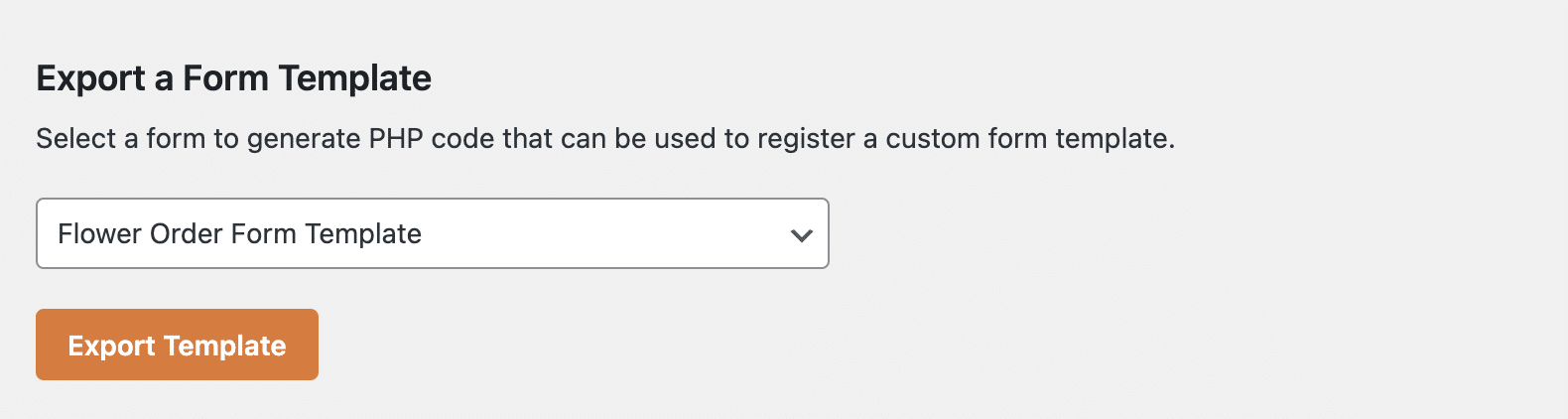
Lihat dokumentasi kami tentang proses ini untuk petunjuk langkah demi langkah yang terperinci.
Selanjutnya, Sesuaikan Notifikasi Email Anda
Seperti yang Anda lihat, membuat Templat formulir kustom di WPForms sangat mudah! Hanya perlu beberapa klik untuk memulai.
Buat Templat Formulir Kustom Anda Sekarang
Cara lain untuk mengkustomisasi formulir Anda adalah dengan menggunakan templat email untuk mengatur gaya notifikasi Anda. Lihat cara menata notifikasi email Anda di WPForms untuk mempelajari cara menambahkan gambar header, mengubah skema warna, dan banyak lagi.
Siap untuk menyesuaikan formulir web Anda dari atas ke bawah? Mulailah hari ini dengan plugin pembuat formulir WordPress termudah. WPForms Pro menyertakan banyak templat gratis dan menawarkan jaminan uang kembali 14 hari.
Jika artikel ini membantu Anda, silakan ikuti kami di Facebook dan Twitter untuk tutorial dan panduan WordPress gratis lainnya.
